萬盛學電腦網 >> 圖文處理 >> Photoshop教程 >> ps圖片處理 >> PHOTOSHOP強化照片
PHOTOSHOP強化照片
有的時候,一張普通的照片沒有什麼亮點特色,這個時候你就可以給它增加一些視覺沖擊力。下面我要說的是一種增加視覺沖擊力的方法,你會發現它是非常有用的。所有關於修復照片的方法,它並不能修復一張質量很差的照片,所以你可以去嘗試修復,但是不要抱有太大的希望。
在我們開始之前,我們先來比較一下處理前和處理後的照片效果。處理後的照片非常的漂亮,並且通過對比度和顏色的調整形成了強烈的視覺沖擊力。

步驟1:
下圖是照片。照片(乘風破浪的照片)是從iStockPhoto上搜索來的。這張照片在沒有P過前已經很不錯了,但是還是少了一些視覺沖擊力。

步驟2:
我們首先要做的是增加對比度。
增加對比度方法:執行圖像菜單>調整>亮度/對比度。對比度:20,亮度不變。
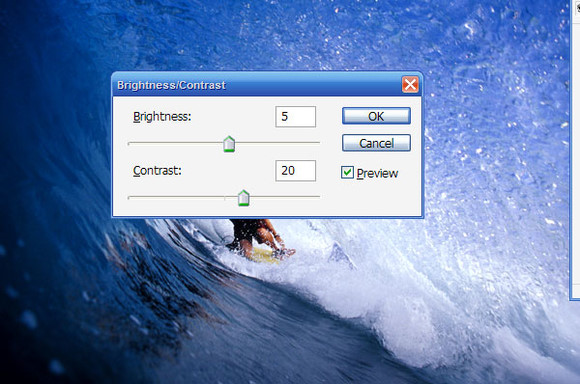
步驟3:
現在復制該圖層,按Shift-Ctrl-U,將照片副本去色。

步驟4:
黑白圖層混合模式設為疊加,60%不透明。

步驟5:
現在使用一個大的、柔軟的筆刷。新建一個圖層,在照片邊緣的地方刷一些黑色。然後設置該圖層為疊加,約50%不透明度。我們這麼做的目的是為了使照片的中心和邊緣會形成一種微妙的對比關系,這種做法很常見。

步驟6:
還是使用這個方法來調整一些細節。在這張沖浪照片中,左下角的位置存在著一些雜點,好像是水泡或者是波浪或者是其它的什麼東西,這不重要,我們可以去掉這些雜點。所以使用一個大的黑筆刷,然後在左下角位置輕輕地塗刷。這樣照片中的一些地方過渡的就很自然,看上去非常的干淨,而一些地方就會更加的引人注意,同時這也增加了照片的視覺沖擊力。

步驟7:
現在照片的色彩看上去太亮了,所以我們在最上面新建一個圖層,填充黑色,設置混合模式為顏色。然後調整不透明度為30%,這樣就很容易地降低了照片的飽和度。下次如果我們要再調整飽和度的話,可以直接更改不透明度,而不需要設置其它的什麼選項。

步驟8:
現在我們先停一下,我們先來找找綠色的海洋圖片。非常漂亮的海洋色和紋理。我們把這張圖片置入到所有圖層的最上層,然後設置為顏色加深,不透明20%。這裡我很想要告訴你為什麼我要使用顏色加深模式呢,但事實上我只是每個混合模式都試了一下,然後找到效果最好的那一個!

步驟9:
下面是完成的成品圖!
使用這種方法,你要知道你的照片要調到什麼樣的程度。像我們剛才說的實例,效果就非常的棒,但是它只是一個教程,而在實際的運用中,你可能經常要在頂層再復制一張原照片,然後再設置不透明度為30%,以使它適於不同的設計。

注:更多精彩教程請關注三聯photoshop教程欄目,三聯PS群:182958314歡迎你的加入



